Instrucțiuni despre cum să faceți patuturi în "Word"
Unitățile de la studenți nu au recurs la o astfel de viclenie ca la înșelăciunea sau pregătirea foilor de înșelăciune. Și acest lucru nu este surprinzător, pentru că uneori cantitatea de material pe care trebuie să o învățați nu este comparabilă cu timpul liber.
conținut

Dacă în zilele vechi, oamenii au scris propriile lor patuturi pe resturi de hârtie, folosind amenda de imprimare, care durează de foarte mult timp, există un program minunat, „Ward“, în timpul nostru, cu ajutorul căruia se va face o chestiune de minute. În acest articol, vă vom spune cum să faceți patuturi în "Cuvântul", astfel încât acestea să fie cât mai compacte și mai lizibile posibil.
poartă
Înainte de a spune despre cum să faceți patuturi în "Word", merită să faceți o mică remarcă și să explicați obiectivul principal, adică ceea ce trebuie să facem.
În primul rând, este necesar fișa de format A4 pentru a se potrivi cu textul necesar, astfel încât acesta să aibă maximum de informații utile și ocupat în același timp un spațiu redus. Pentru aceasta, vor fi utilizate instrumentele standard ale programului.
Pasul 1: Împărțiți foaia în coloane
Dacă nu știți cum să faceți patuturi în "Word", atunci mai întâi trebuie să rupeți coli A4 în coloane. Numărul lor poate varia în funcție de preferințele dvs., dar este important ca dimensiunea lor să fie cât mai mică posibil.
Ca exemplu, vom folosi textul din "Wikipedia", în care, fără îndoială, există multe inutile. Veți înțelege clar modul de formatare a textului, astfel încât crochetele rezultate în "Word" să fie miniatură.
Deci, pentru a rupe o coală în coloane, trebuie să utilizați același instrument de nume. Acesta este situat în fila "Layout". Acolo, în grupul de instrumente "Page Setup", faceți clic pe butonul "Coloane" și selectați "Alte coloane" din meniul derulant.

Va apărea o fereastră în care trebuie să setați parametrii coloanelor. În opoziție cu câmpul "Număr de coloane", se recomandă setarea valorii la "6", dar ca rezultat poate fi modificată. Nu uitați să bifați, de asemenea, "Separator", astfel încât să apară linii între coloane, în care în viitor veți tăia hârtia. Lățimea trebuie să fie stabilită la 2,99 cm și decalajul este 0,1 cm. În final, nu uitați să bifați "coloanele de aceeași lățime" și faceți clic pe "OK".
Acum puteți observa modul în care textul introdus în document se împarte în șase coloane egale.
Pasul 2: Schimbați câmpurile
Privind la document, se poate observa că pe fiecare parte, există destul de o liniuță de mare, care este de dorit să se îndepărteze, deoarece este nevoie de o mulțime de spațiu pe foaia care apare, ulterior, cu privire la cantitatea de decupajului din Cribs.
Aceste liniuțe sunt numite câmpuri și distanța lor poate fi schimbată, ceea ce facem acum.
În timp ce vă aflați în aceeași tabelă Layout, faceți clic pe butonul "Câmpuri", care se află în grupul de instrumente "Page Setup". După ce faceți clic, se deschide un meniu, în care selectați "Câmpuri personalizate".
Va apărea o fereastră în care este posibil să setați distanța dintre indentări pe margini. Deoarece avem nevoie de compactitate, este logic să setăm cea mai mică valoare în toate câmpurile, adică "0,2 cm". În zona "Câmpuri", introduceți această valoare în câmpurile de intrare "Sus", "Stânga", "Jos", "Dreapta" și faceți clic pe "OK".
Pasul 3: Modificați formatul textului
Acum, ultimul pas va fi prezentat, cum să faceți patuturi în "Cuvântul". Rămâne doar să eliminați excesul din text și să corectați formatul acestuia.
Mai întâi să schimbăm fontul și dimensiunea acestuia. Acest lucru se face în fila "Acasă" din secțiunea "Font". Locația exactă a acestor instrumente se poate vedea în imaginea de mai jos.

Fontul este recomandat să pună Arial, iar dimensiunea sa este "6". Înainte de aceasta, nu uitați să selectați întregul text, utilizând tastele CTRL + A.
De asemenea, din motive de compactitate a textului, este necesar să se modifice intervalul dintre linii. Pentru a face acest lucru, în paragraful următor "Paragraf" faceți clic pe butonul corespunzător și selectați "1.0".

Ca urmare, examinați documentul și eliminați-l din acesta în plus: imagini, numerotate și liste cu liste, precum și toate informațiile suplimentare.
Acum știi cum să faci o foaie înșelătoare în "Cuvântul", după cum vezi, economiseste timp de multe ori, spre deosebire de scrisul manual.
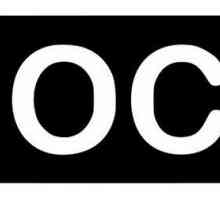 Cum se deschide DOCX în Word 2003: o metodă eficientă
Cum se deschide DOCX în Word 2003: o metodă eficientă Ca și în "Word" faceți fundalul paginii și fundalul din spatele textului
Ca și în "Word" faceți fundalul paginii și fundalul din spatele textului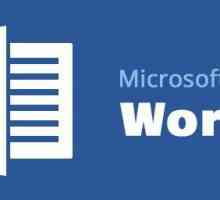 Modalități de eliminare a zonei corecțiilor din Word
Modalități de eliminare a zonei corecțiilor din Word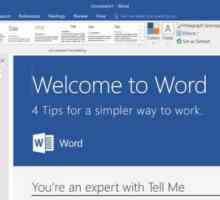 Există trei moduri de a scrie pe verticală în Cuvânt
Există trei moduri de a scrie pe verticală în Cuvânt Instrucțiuni, ca în `Word `rândul său, foaia
Instrucțiuni, ca în `Word `rândul său, foaia Cum să răsturnați textul în "Word 2007": trei moduri
Cum să răsturnați textul în "Word 2007": trei moduri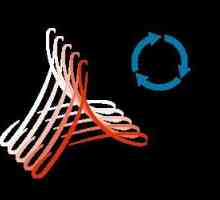 Cum se traduce "Word" în "PDF" și invers?
Cum se traduce "Word" în "PDF" și invers? Cum se convertește PDF în Word. Sfaturi și trucuri
Cum se convertește PDF în Word. Sfaturi și trucuri Cum pot imprima text pe un computer? Editorii recomandați
Cum pot imprima text pe un computer? Editorii recomandați Cum se convertește "Excel" în "Word" și invers
Cum se convertește "Excel" în "Word" și invers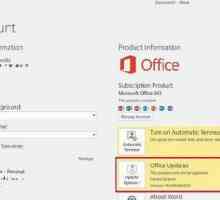 Cum să actualizați "Word", cuprinsul acestuia și conținutul
Cum să actualizați "Word", cuprinsul acestuia și conținutul Cum să eliminați sublinierea în Word: o prezentare generală a modurilor simple
Cum să eliminați sublinierea în Word: o prezentare generală a modurilor simple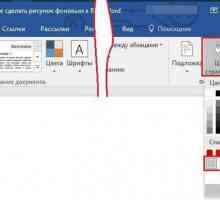 Modalități de eliminare a fundalului în Word
Modalități de eliminare a fundalului în Word Cum sa faci un spurs `WORD``: o instruire pas-cu-pas
Cum sa faci un spurs `WORD``: o instruire pas-cu-pas Instrucțiuni, ca în `Word `, întoarceți foaia orizontală
Instrucțiuni, ca în `Word `, întoarceți foaia orizontală Instrucțiuni, ca în "Word" pentru a face formatul A5
Instrucțiuni, ca în "Word" pentru a face formatul A5 Două căi, cum să faci o broșură în Word
Două căi, cum să faci o broșură în Word Cum sa faci foi de inseala
Cum sa faci foi de inseala Cum de a face un impuls
Cum de a face un impuls Cum să faceți note de subsol în Word și să faceți referințe bibliografice
Cum să faceți note de subsol în Word și să faceți referințe bibliografice Cum de a face o foaie ieftin este rapid, ușor și la prețuri accesibile.
Cum de a face o foaie ieftin este rapid, ușor și la prețuri accesibile.
 Ca și în "Word" faceți fundalul paginii și fundalul din spatele textului
Ca și în "Word" faceți fundalul paginii și fundalul din spatele textului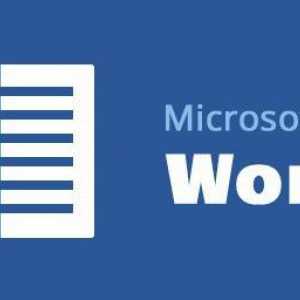 Modalități de eliminare a zonei corecțiilor din Word
Modalități de eliminare a zonei corecțiilor din Word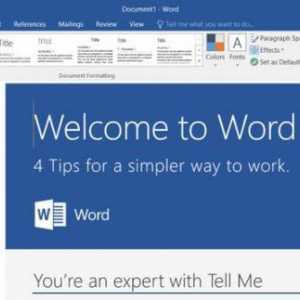 Există trei moduri de a scrie pe verticală în Cuvânt
Există trei moduri de a scrie pe verticală în Cuvânt Instrucțiuni, ca în `Word `rândul său, foaia
Instrucțiuni, ca în `Word `rândul său, foaia Cum să răsturnați textul în "Word 2007": trei moduri
Cum să răsturnați textul în "Word 2007": trei moduri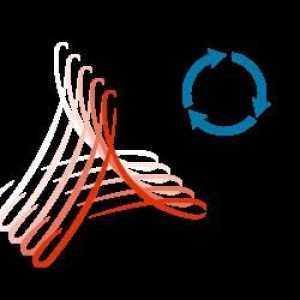 Cum se traduce "Word" în "PDF" și invers?
Cum se traduce "Word" în "PDF" și invers? Cum se convertește PDF în Word. Sfaturi și trucuri
Cum se convertește PDF în Word. Sfaturi și trucuri Cum pot imprima text pe un computer? Editorii recomandați
Cum pot imprima text pe un computer? Editorii recomandați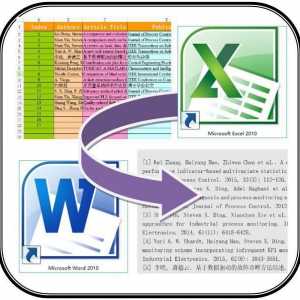 Cum se convertește "Excel" în "Word" și invers
Cum se convertește "Excel" în "Word" și invers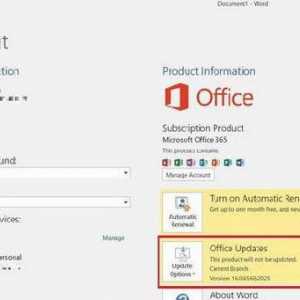 Cum să actualizați "Word", cuprinsul acestuia și conținutul
Cum să actualizați "Word", cuprinsul acestuia și conținutul